老版本电脑如何扩大内存?电脑内存扩大的方法有哪些?
30
2025-07-28
在现代社会,电脑已经成为我们工作和生活不可或缺的一部分。许多用户可能会遇到这样的问题:电脑内存(RAM)充足,但在开机时速度却异常缓慢。这不仅影响了日常的工作效率,也让人心情烦躁。本文旨在深入探讨电脑开机慢的问题,并提供一系列优化解决方案,帮助你快速启动电脑,提升使用体验。
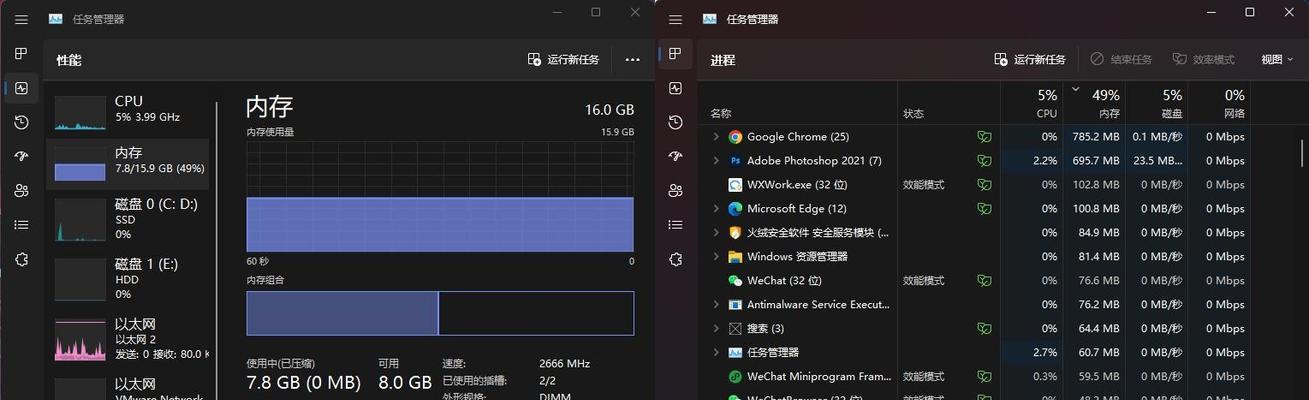
在探讨如何优化之前,我们首先需要了解开机慢可能的原因。开机速度慢不仅仅与内存有关,还可能涉及以下几个方面:
系统启动项过多
硬盘碎片过多
系统文件损坏或存在错误
病毒或恶意软件干扰
系统老化或硬件兼容性问题
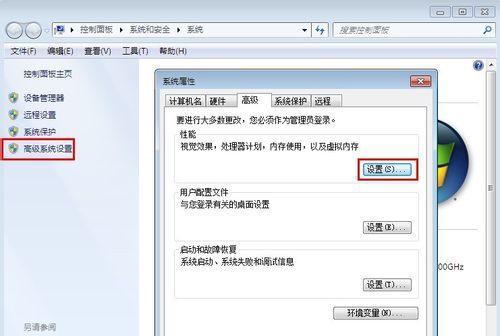
1.管理启动项
过多的启动项是导致开机慢的常见原因。通过以下步骤管理启动项,可以有效提升开机速度:
打开任务管理器(Ctrl+Shift+Esc)。
点击“启动”选项卡。
选择不需要随系统启动的程序,点击右下角的“禁用”按钮。
2.使用第三方软件
除了使用系统自带的工具,也可以借助第三方软件进行启动项管理。Autoruns是微软官方推荐的工具,能够详细显示启动项信息。
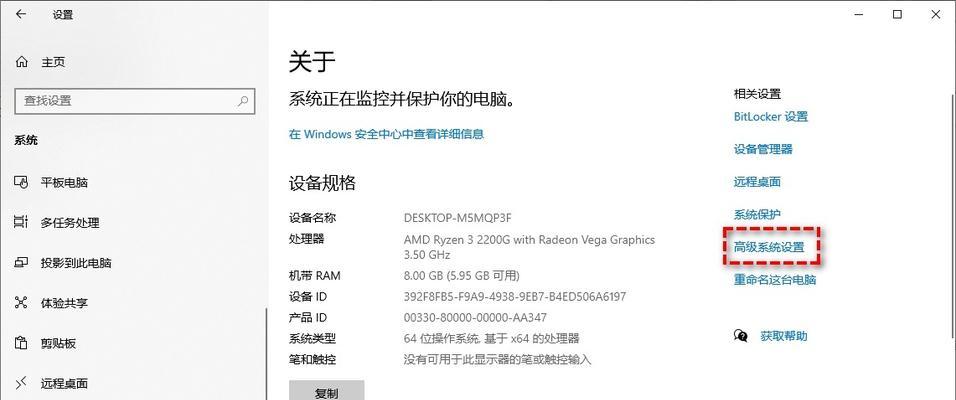
1.硬盘碎片整理
如果您的电脑使用的是传统硬盘(HDD),硬盘碎片会显著影响读写速度。定期执行以下步骤可以优化硬盘性能:
打开“我的电脑”,右键点击硬盘图标。
选择“属性”>“工具”>“立即进行碎片整理”。
2.使用固态硬盘(SSD)
如果您的电脑还在使用传统硬盘,建议升级到固态硬盘。SSD的快速读写速度能极大提升开机速度和整体性能。
1.系统文件检查
系统文件损坏可能导致开机缓慢,可以使用系统自带的工具进行修复:
打开命令提示符(管理员)。
输入命令`sfc/scannow`并回车。
2.检查病毒和恶意软件
病毒和恶意软件可能会干扰系统正常启动。运行杀毒软件进行全面扫描,确保系统安全。
3.硬件诊断
有时,硬件问题也会导致开机慢。可以使用系统自带的硬件诊断工具或第三方硬件检测软件来检查问题。
1.更新操作系统
保持操作系统是最新的,可以修复已知的漏洞和性能问题,提升开机速度:
打开设置>更新和安全>Windows更新,然后点击“检查更新”。
2.更新驱动程序
过时的驱动程序可能会影响系统启动速度和稳定性。访问硬件制造商的官方网站,下载并安装最新的驱动程序。
如果上述步骤都不能解决问题,重置或重装系统可能是最后的选择。Windows10和Windows11都提供了系统的重置功能,可以保留个人文件或完全清理电脑。
通过以上几个步骤的仔细检查与优化,相信你的电脑开机速度会得到显著提升。记住,定期维护电脑对于保持系统运行效率至关重要。如果问题依旧,请考虑专业技术人员的帮助。现在,让我们的电脑以更佳的状态迎接每一个新的工作日吧。
版权声明:本文内容由互联网用户自发贡献,该文观点仅代表作者本人。本站仅提供信息存储空间服务,不拥有所有权,不承担相关法律责任。如发现本站有涉嫌抄袭侵权/违法违规的内容, 请发送邮件至 3561739510@qq.com 举报,一经查实,本站将立刻删除。